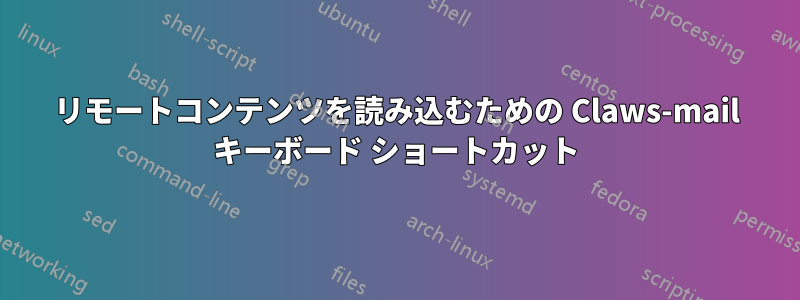
私は Claws Mail を初めて使用しており、Windows 7 マシンにセットアップしたばかりです。「Fancy」プラグインを有効にし、「Setting/plugins/fancy/enable loading remote content」設定を見つけました。
また、メッセージ ビュー ウィンドウの左下、ズームを調整するための虫眼鏡の横に小さな「ツール」アイコンがあることもわかりました。この小さなアイコンをクリックすると、非常に便利なメニューが開き、表示している特定のメッセージでリモート イメージの読み込みを有効にすることができます。
最後に、claws mail には、マウスでハイライト表示されるメニュー オプションにカスタマイズされたキーボード ショートカットを割り当てるオプションがあります。これは、上部のメニュー ツールバーからのすべての「通常の」メニュー エントリで機能します。
残念ながら、私の推測では、メッセージ ウィンドウの左下にある小さな「ツール」アイコンをクリックすると開くメニューは、同じ種類のメニューではありません (つまり、Fancy プラグイン自体に属するメニューです)。また、「リモート コンテンツの読み込みを有効にする」を強調表示して、たとえば「Ctrl + Y」を押しても何も起こらず、ショートカットは割り当てられません。
そこで質問です。原理的には、特定のメッセージごとに、簡単なキーボード ショートカットを使用してリモート コンテンツの取得のオン/オフを切り替える簡単な方法はありますか?どうやら、古い gtkhtml2 ビューア (Windows では動作しません) には、表示中の各メールのリモート画像を表示するためのボタンがありました。Roundcube などの通常の Web メールにも同様のボタンがあります (ただし、他の大きな問題があります)。ただし、Fancy プラグインのみを使用した Windows の Claws では、小さなアイコンをクリックしてメニュー項目をクリックする必要があります、同じことをします。
どうすればもっと早くできるでしょうか?おそらく、アクション/実行として入力する方法があるのでしょうか? このためには、コード行でこのメニュー オプション/チェック ボックスを参照して変更する方法を知る必要があります...
追記: 私はソフトウェアのフランス語版を使用しているため、ここで参照されているメニュー エントリの正確な名前は英語に翻訳したもので、元の英語版の Claws Mail では若干異なる可能性があります。


